Kā pārvietoties Word 2007 tabulā
Uzziniet, kā efektīvi pārvietoties Word 2007 tabulā, izmantojot īsinājumtaustiņus un peles darbības, lai optimizētu savu darba plūsmu.
Lai strādātu programmā Excel 2013, jums būs jāapgūst daži izklājlapu pamati. Kad ir pienācis laiks kaut ko darīt, mēģiniet ievadīt šūnās tekstu un skaitļus.
Lai rakstītu šūnā, vienkārši atlasiet šūnu un sāciet rakstīt. Kad esat pabeidzis rakstīt, varat atstāt šūnu jebkurā no šiem veidiem:
Nospiediet Enter: pārvieto uz nākamo šūnu uz leju.
Nospiediet Tab: pārvieto jūs uz nākamo šūnu pa labi.
Nospiediet Shift+Tab: pārvieto jūs uz nākamo šūnu pa kreisi.
Nospiediet bulttaustiņu: pārvieto jūs bultiņas norādītajā virzienā.
Noklikšķiniet citā šūnā: pārvieto jūs uz šo šūnu.
Ja rediģējot pieļaujat kļūdu, pirms iziešanas no šūnas varat nospiest taustiņu Esc, lai atceltu rediģēšanu. Ja vēlaties atsaukt labojumu pēc tam, kad esat atstājis šūnu, nospiediet taustiņu kombināciju Ctrl+Z vai noklikšķiniet uz pogas Atsaukt ātrās piekļuves rīkjoslā.
Šeit ir vingrinājums, kas parādīs, kā ievadīt informāciju izklājlapā.
Jebkurā tukšā darblapā, piemēram, iepriekšējā uzdevumā, noklikšķiniet uz šūnas A1.
Ierakstiet Hipotēkas kalkulators un nospiediet taustiņu Enter.
Vēlreiz noklikšķiniet uz šūnas A1, lai to atkārtoti atlasītu un pamanītu, ka formulas joslā tiek parādīts šūnas saturs, kā parādīts šajā attēlā.
Ņemiet vērā, ka teksts atrodas B kolonnā; pagaidām viss kārtībā.
Formulu josla ir teksts laukums tieši virs darblapas režģa, lai Nosaukums labajā pusē lodziņā. Šī josla parāda aktīvās šūnas saturu.
Ja saturs ir teksts vai cipars, šūnā redzamais un formulas joslā redzamais ir identiski. Ja saturs ir formula vai funkcija, formulas joslā tiek parādīta faktiskā formula/funkcija, un šūna parāda tās rezultātu.

Noklikšķiniet uz šūnas A3, ierakstiet Aizdevuma summa un nospiediet Tab, lai šūnas kursors pārvietotos uz šūnu B3.
Ievadiet 250000 un nospiediet taustiņu Enter, lai šūnas kursors pārvietotos uz šūnu A4.
Šūnā A4 ierakstiet Interest un nospiediet Tab, lai šūnas kursors pārvietotos uz šūnu B4.
Ierakstiet .05 un nospiediet taustiņu Enter, lai šūnas kursors pārvietotos uz šūnu A5.
Ierakstiet Periods un nospiediet Tab, lai šūnas kursors pārvietotos uz šūnu B5.
Ierakstiet 360 un nospiediet taustiņu Enter, lai šūnas kursors pārvietotos uz šūnu A6.
Ierakstiet Maksājums un nospiediet taustiņu Enter, lai šūnas kursors pārvietotos uz šūnu A7.
Šajā brīdī darblapa izskatās kā šis attēls.
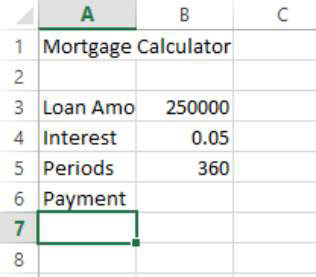
Saglabājiet failu.
Uzziniet, kā efektīvi pārvietoties Word 2007 tabulā, izmantojot īsinājumtaustiņus un peles darbības, lai optimizētu savu darba plūsmu.
Šajā sarakstā ir iekļautas desmit populārākās Excel funkcijas, kas attiecas uz plašu vajadzību klāstu. Uzziniet, kā izmantot <strong>Excel funkcijas</strong> efektīvāk!
Uzziniet, kā pievienot papildu analīzes slāņus jūsu Excel diagrammām, lai uzlabotu vizualizāciju un sniegtu precīzākus datus. Šis raksts apraksta visas nepieciešamās darbības.
Uzziniet, kā iestatīt <strong>rindkopas atkāpi</strong> programmā Word 2013, lai uzlabotu dokumenta noformējumu un lasāmību.
Uzziniet, kā pareizi ievietot slejas programmā Word 2010, lai uzlabotu jūsu dokumentu formātu un struktūru.
Apsveriet iespēju aizsargāt Excel 2007 darblapu, lai izvairītos no neplānotām izmaiņām. Uzziniet, kā aizsargāt un atbloķēt šūnas, lai nodrošinātu datu integritāti.
Programmas Excel 2013 PMT funkcija aprēķina periodisko mūža rentes maksājumu. Šī funkcija ir būtiska hipotekāro kredītu maksājumu plānošanai.
Mācieties, kā veikt t-testus Excel programmā, izmantojot datus un aprakstot trīs t-testu veidus, kas noderēs jūsu datu analīzes procesā.
Uzziniet, kā filtrēt datu sarakstu programmā Excel 2016, lai ērti paslēptu nevēlamus ierakstus un strādātu tikai ar nepieciešamajiem datiem.
Uzziniet, kā vienkārši pievienot datu etiķetes diagrammai programmā Excel 2007. Palīdziet noteikt vērtības, kas tiek rādītas katrā datu punktā, izmantojot dažādas izvietošanas un formatēšanas iespējas.







